Hier ist eine einfache Anleitung, wie Sie Ihr Android-Handy als Mikrofon für den PC verwenden. Mit den hier erläuterten Informationen kann das Telefon mithilfe des USB-Kabels des Geräts in ein drahtloses Mikrofon (WLAN oder Bluetooth) für den Computer oder in ein herkömmliches oder kabelgebundenes Mikrofon umgewandelt werden.
Es dreht sich alles um die Installation des WO Mic Softwarepakets . Das heißt, die mobile App (Android oder iPhone) und der Client auf dem PC (Windows oder Linux). Wenn es sich um einen Windows-PC handelt und Sie die Kabelmethode verwenden möchten, müssen Sie auch den WO Mic-Treiber installieren. All dies können Sie kostenlos auf der Website des Entwicklers wirelessorange.com herunterladen .
Für diesen Artikel habe ich ein Android-Handy und einen Windows-Computer verwendet. Nachdem die Software auf jedem Computer installiert wurde, verbinden Sie das Mobiltelefon und den PC mit dem USB-Kabel und gehen Sie wie unten beschrieben vor.
Contents
Telefon als USB-Mikrofon verwenden
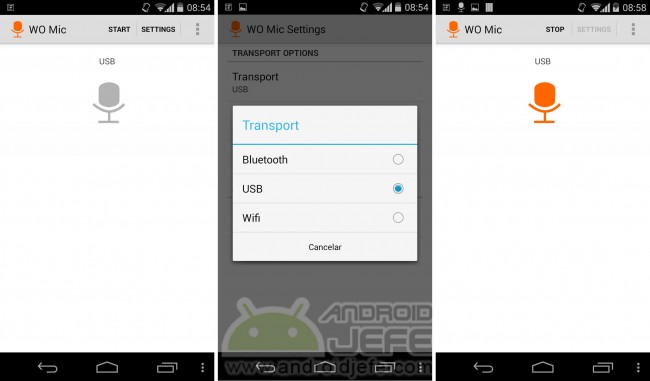
Öffnen Sie die WO Mic-Anwendung auf Ihrem Android, tippen Sie auf die Schaltfläche Einstellungen (oder das Zahnrad) und wählen Sie “USB” (möglicherweise unter der Transportoption). Drücken Sie dann auf dem Hauptbildschirm die Start- Taste (oder das “Play”-Dreieck) Die Mikrofonfigur sollte sich verfärben, wie in der Abbildung oben gezeigt.
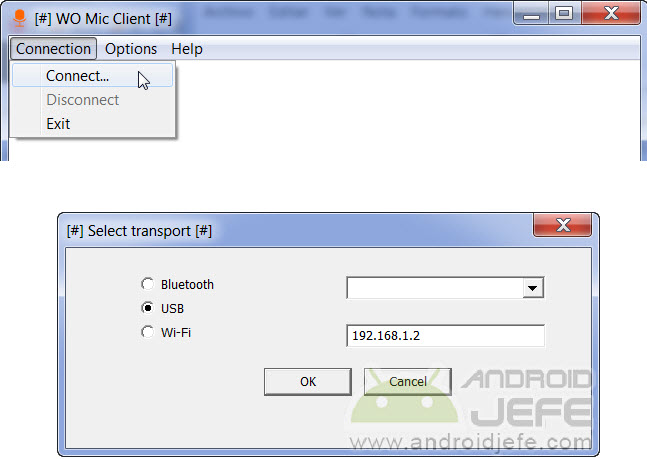
Auf dem PC öffnen die WO Mic – Client – Programm , klicken Sie auf die Verbindungsoption und dann auf Connect . Wählen Sie dann auch „ USB“ und klicken Sie abschließend auf die Schaltfläche OK .
Funkmikrofon
Wenn Sie den drahtlosen Modus lieber über WiFi oder Bluetooth verwenden möchten, wählen Sie in der mobilen App und auch im PC-Programm die gleiche Verbindungsart wie oben angegeben und gehen Sie wie folgt vor:
W-lan
- Sowohl das Handy als auch der PC müssen mit demselben WiFi-Netzwerk verbunden sein.
- Die Auswahl von “WiFi” in der WO Mic-Anwendung auf dem Android-Gerät generiert eine IP-Adresse (eine Gruppe von vier Zahlen, die durch Zahlen getrennt sind).
- Kopieren Sie diese IP-Adresse und fügen Sie sie in das WO Mic Client-Programm auf Ihrem PC in das Textfeld rechts neben dem Wort “WiFi” ein.
- OK klicken”.
- Klicken Sie auf „Verbindung“ und dann auf „Verbinden“. Möglicherweise wird ein Windows-Firewall-Fenster angezeigt. Sie müssen in diesem Fenster auf ” OK ” klicken, damit das Mikrofon ordnungsgemäß funktioniert.
Bluetooth
Wenn Sie die Bluetooth-Option verwenden, müssen Sie den Bluetooth-Namen des Android-Geräts auf dem PC bestätigen.
Testen Sie das Mikrofon
Um zu testen, ob das Mikrofon funktioniert, klicken Sie im PC-Programm (Client) auf Optionen und aktivieren Sie die Option Play in Speaker . Beim Sprechen in das Mikrofon des Android-Handys soll der Ton über die Lautsprecher des PCs wiedergegeben werden.
Alternativen
Es gibt noch eine andere Möglichkeit, Android als Mikrofon für den PC zu verwenden, dafür ist jedoch ein Audiokabel (3,5 mm, männlich – männlich) erforderlich. Das eine Ende wird mit dem “Mic”-Loch im PC verbunden und das andere Ende mit dem Kopfhörer-Loch des Handys, das auch eine Mikrofon-App haben sollte, wie diese oder diese hier .
Falls Sie ein temporäres Mikrofon für Ihren PC benötigen, besteht eine andere Möglichkeit darin, ein Headset oder einen Kopfhörer an das „Mic“-Loch des PCs anzuschließen und darüber zu sprechen. Dies ist möglich, weil Kopfhörer und Mikrofone eine umgekehrte Funktion haben. Das heißt, Hörgeräte vibrieren, um Schall zu erzeugen, während Mikrofone Vibrationsmonitore sind. In diesem Fall besteht das einzige Problem darin, dass die von den Kopfhörern erzeugte Klangqualität sehr schlecht ist.
Das Problem
Leider erzeugen alle diese Lösungen Latenz. Das heißt, Tonverzögerung. Es scheint keine Möglichkeit zu geben, dieses Problem zu beseitigen.
Verwenden Sie Android als Lautsprecher des PCs über Wifi [Windows]
Gruveo, Online-Anruf- und Videoanruf-Dienst, ohne beteiligte Anwendungen oder Konten
Über Anrufe im Facebook Messenger LITE